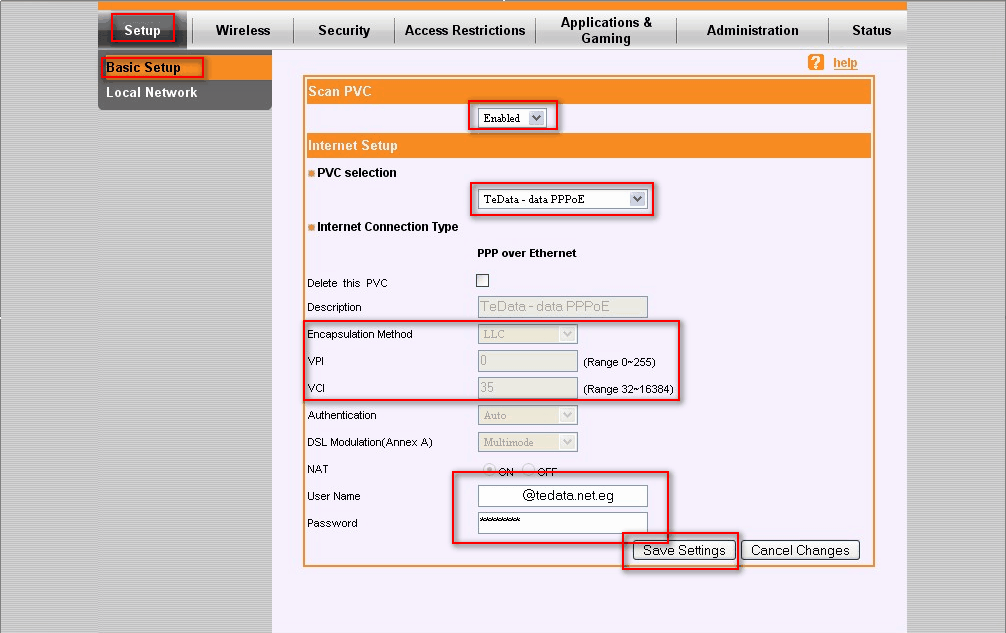במאמר זה נסקור כיצד להמיר נתב של netgear לנקודת גישה, מכיוון שהוא נתב NETGEAR אחד מסוגי הנתבים הפופולריים והיעילים ביותר בשוק, בהתחשב בפיתוח הטכנולוגי והתמיכה בנתב ובקווים המודרניים לתכונה. VDSL דיברנו על דרך לנצל את הנתב הישן שעובד עם התכונה ADSL שתוכל להמיר לנקודת גישה, הנה דרך, קורא יקר המרת נתב של netgear למרחיב wifi أو נקודת גישה בקלות תוך מספר דקות, כל שעליך לעשות הוא לבצע את הצעדים הדרושים והקרובים על מנת שתגיע בסופו של דבר אל המרת נתב לנקודת גישה .
שלבים להמרת נתב netgear לנקודת גישה
- ראשית, בצע איפוס להגדרות היצרן של הנתב ועבור לדף הגדרות הנתב.
הקפד לבצע איפוס להגדרות היצרן של הנתב שבו אתה מחבר את הנתב לחשמל ולאחר מכן לחץ על כפתור האיפוס דרך חור קטן שבו אתה מחדיר סיכה ולחץ על הרף עד שכל נורות הנתב נעלמות ועובדות שוב וזה מצביע על השלמה של תהליך איפוס היצרן לנתב. - שנית, חבר את הנתב למחשב באמצעות כבל אינטרנט וודא ש- Wi-Fi זה כבוי אם אתה מחובר לרשת קיימת.
- שלישית, פתח את דפדפן האינטרנט שלך והקלד את כתובת ה- IP המוגדרת כברירת מחדל של נתב netgear, שהיא:
192.168.1.1
أو
192.168.0.1
בחלק הכותרת, כפי שמוצג בתמונה הבאה:כתובת דף הנתב בדפדפן
הודעהתוכלו למצוא את ההסבר בתמונה מתחת לטקסט הכתוב.
היכנס להגדרות הנתב Netgear
כאן הוא מבקש ממך את שם המשתמש והסיסמה לדף הנתב, וזה ככל הנראה
שם המשתמש : מנהל
סיסמה : מנהלכדי לקחת את הדגל בכמה נתבים, שם המשתמש יהיה: מנהל האותיות הקטנות והסיסמה יהיו בחלק האחורי של הנתב.
כתוב בעיקר מאחור בנתב, בדף הכניסה, כתוב את נתוני הכניסה המוגדרים כברירת מחדל מנהל וסיסמא סיסמא
- לאחר מכן הזן את שם המשתמש והסיסמה שלך כפי שמוצג:

- לאחר מכן אנו נכנסים לתפריט הראשי של נתב Netgear.
שנה את השם והסיסמה של רשת ה- Wi-Fi באמצעות נתב Netgear
לאחר פתיחת דף הנתב, ומתפריט הצד, בחר הגדרות אלחוטיות הגדרות אלחוטיות ואז מהבחירה שם SSid כדי לשנות את שם רשת ה- Wi-Fi שאליה תתחבר לאחר העברת הנתב לנקודת גישה.
- לחץ על הגדרות אלחוטיות.
- כתוב את שם רשת ה- Wi-Fi מול הקופסה שם (SSID).
- ומ נקודת גישה אל חוטית שים סימן מול תיבה
הפעל נקודת גישה אלחוטית להפעלת תכונת ה- Wi-Fi בנתב
אפשר שידור של שם (ssid) הפעל אותו וזה יראה את רשת ה- Wi-Fi בנתב - ואז דרך אפשרויות אבטחה בחר wpa-psk (מפתח המוגן ב- Wi-Fi המפתח המשותף מראש) זוהי מערכת הצפנת Wi-Fi.
- הצפנת אבטחה wpa-psk הקלד את סיסמת ה- wifi מול מפתח רשת הסיסמה חייבת להיות לפחות 8 אותיות או מספרים.
- שמור את הנתונים לאחר השינוי על ידי לחיצה על כפתור החל.
כיצד לשנות את כתובת ה- IP של נתב Netgear
כעת השלב החשוב ביותר הוא השבתת המנעול DHCP ושינוי ה- IP של נתב ברירת המחדל, כדי להבהיר, אתה בעצם מתחבר לנתב ברירת המחדל, שנותן לכל מכשיר IP IP שונה מהשני, כך שכאשר אתה ממיר נתב אחר ל- Access, ההנחה היא שעלינו לסגור את תכונה של שליחת כתובות IP מהנתב הבא, המכונה DHCP אם לא תסגור אותו, האינטרנט לא יעבוד לך טוב.
- מהתפריט הצדדי בנתב מ מתקדם לחץ על בחר התקנת Lan أو הגדרת IP IP
- ראשון (שנה את כתובת ה- IP של נתב ברירת המחדל של הנתב) מ כתובת ה-IP הקפד לשנות את ברירת המחדל של ה- IP ל- 192.168.1.100 או כל מספר אחר, הדבר החשוב ביותר הוא שהוא שונה מ- IP נתב ברירת המחדל של הנתב, כך שתוכל לגשת לגישה בכל עת מאוחר יותר ולשנות את הסיסמה, שם הרשת או כל דבר בהגדרות הגישה בנפרד מהנתב הראשי ב- הרשת.
- שנית (השבת את הגדרות DHCP לנתב) בבחירה השתמש בנתב כשרת DHCP עליך למחוק את הבחירה מול אפשרות זו, וודא הסר את סימן הביקורת או בחר באפשרות זו ולאחר מכן גלול מטה ובחר להגיש מועמדות כדי לשמור את השינויים שביצעת.
שנה את כתובת ה- IP של נתב Netgear והשבת את DHCP אתה עשוי גם להיות מעוניין להכיר אותי כיצד להגדיר את הגדרות הנתב של Netgear לַחֲלוּטִין
לסיכום, חבר את נתב Netgear באמצעות כבל אינטרנט לכל אחת מ -4 היציאות בנתב הראשי והתחבר לרשת ה- Wi-Fi החדשה, וכך יש לך מגבר רשת והוא משמש כנקודת גישה חופשית.
אנו מקווים שתמצא מאמר זה שימושי עבורך כיצד להמיר נתב netgear לנקודת גישה. שתף את דעתך בתיבת ההערות למטה.